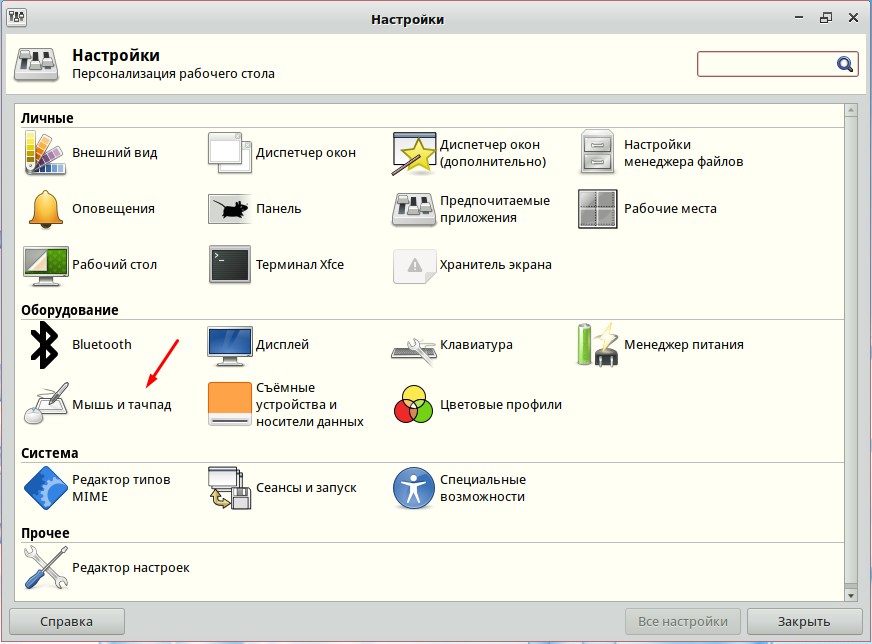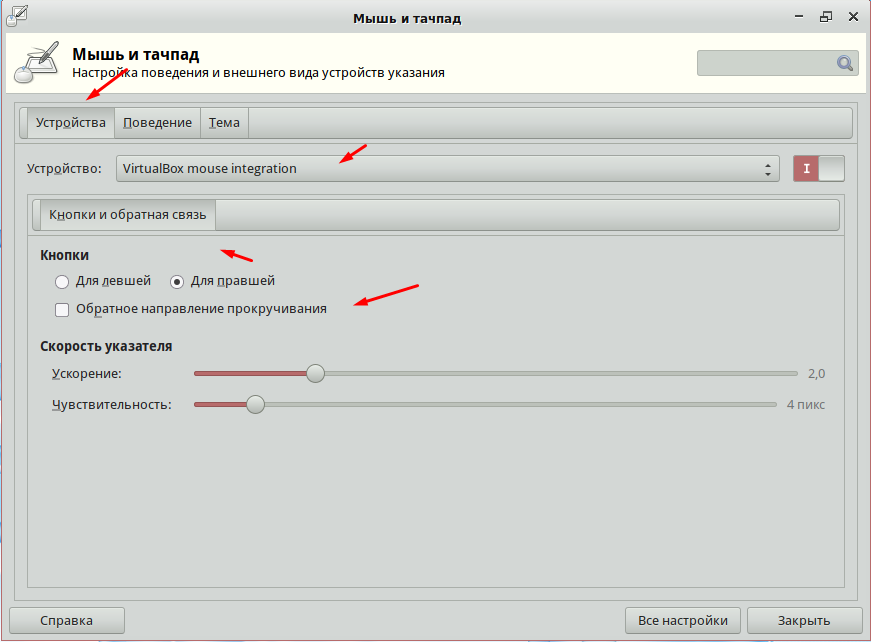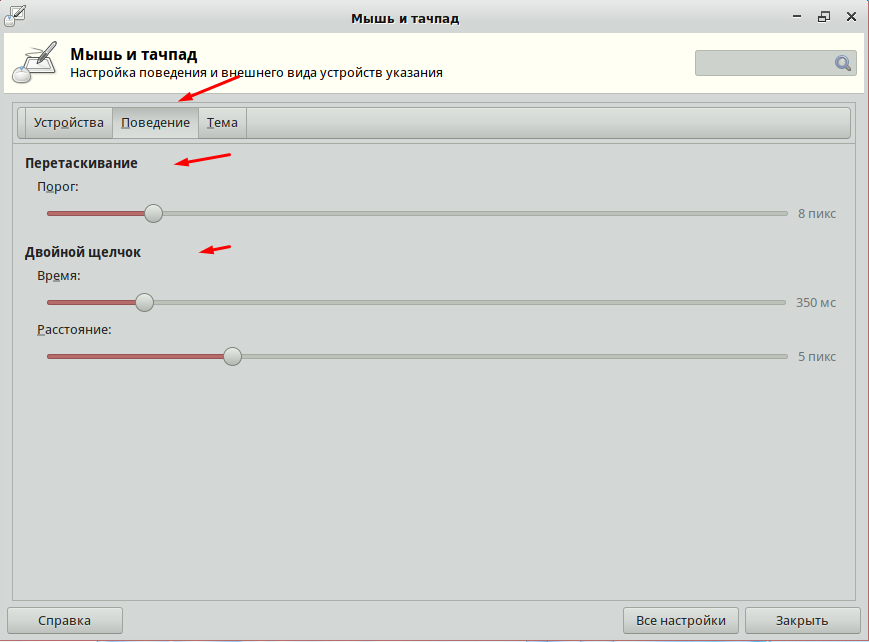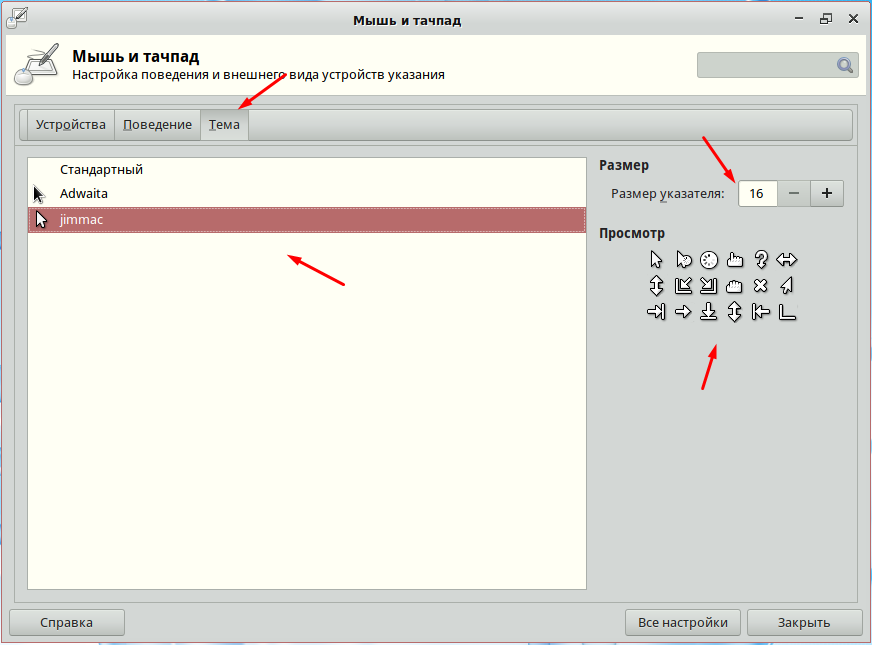Как настроить мышь и тачпад в Simply Linux 9
Некоторые из пользователей настраивают мышь или тачпад если используют ноутуб, кому-то не хватает скорость передвижения курсора по экрану, кто-то уменьшает или увеличивать время нажатия двойного клика. В общем причины у всех разные, сделать это в Windows может практически каждый а вот с Linux могут возникнуть проблемы. Сегодня рассмотрим настройку мыши и тачпада в Simply Linux 9.
Так же рекомендую прочитать статьи на тему настройки мыши в других системах Linux.
Simply Linux настройка клавиатуры
OS ROSA настроить устройства ввода
Как настроить мышку в Elementary OS
Быстрая настройка мыши и тачпада
Открываем диспетчер настроек и ищем пункт «Мышь и тачпад».
Первая вкладка называется «Устройства», тут можно выбрать подключенную мышь, настроить кнопки под левую или правую руку, а так же увеличить скорость указателя и чувствительность.
Если перейти во вторую вкладку можно изменить порог перетаскивания, т.е на какое количество пикселей будет двигаться элемент и настроить двойной клик.
Последняя вкладка отвечает за внешний вид курсора, в ней можно поменять тему и размер указателя.
Это все настройки касающиеся мыши и тачпада которые есть в операционной системе Simply Linux 9.